【2024须知】xp安装详细步骤:轻松搞定旧电脑系统升级问题
分类:win8
发布时间: 2024年10月26日 08:00:28
播放
Warning: Use of undefined constant newstime - assumed 'newstime' (this will throw an Error in a future version of PHP) in /data/www.zhuangjiba.com/web/e/data/tmp/tempnews8.php on line 423
2024年10月26日 08:00:28
XP安装是指在计算机上安装Windows XP操作系统的过程,该系统因其兼容性和简洁性而广受喜爱。本文详述XP安装步骤及常见问题解决方法,帮助用户无忧安装,确保系统高效运行。
简介:
在科技不断进步的今天,旧电脑面临系统升级需求的现象屡见不鲜。Windows XP作为经典操作系统,虽已不再被官方支持,但由于其稳定性和经典的用户界面,仍然吸引着不少用户选择安装在旧电脑上。因此,对于科技爱好者和电脑小白来说,掌握XP系统的安装步骤显得尤为重要。本文将通过详尽的步骤指导,帮助您轻松在旧电脑上实现XP系统的安装和升级。工具原料:
系统版本:
Windows XP Professional SP3品牌型号:
Dell OptiPlex 7070(商务台式机,适用于各种专业应用和一般家庭使用)软件版本:
Rufus 3.21(最新的USB启动盘制作工具)一、准备工作1、备份数据:
在开始安装操作系统之前,确保备份电脑中的所有重要数据。可以使用外接硬盘或云存储进行备份,以防止意外数据丢失。2、下载XP镜像:
从可信的下载源获取Windows XP的ISO镜像文件,这是创建可启动介质的基础。3、制作启动盘:
借助Rufus等工具,将XP镜像文件写入到U盘中,以便用于安装。打开Rufus,将U盘插入电脑,选择下载的XP ISO文件,并点击“开始”按钮进行写入。二、安装步骤1、引导进入启动盘:
将U盘插入待安装操作系统的电脑,启动时按下DEL或F12键进入BIOS设置,选择USB启动项为优先启动。2、进入安装程序:
保存并退出设置,系统即会从U盘启动并进入Windows XP安装程序。根据提示逐步选择新建分区和选择格式化方式(推荐NTFS格式)。3、安装操作系统:
在选择分区后,XP安装程序会开始复制文件。这是一个自动化的过程,之后系统会自动重启。三、配置系统1、初始设置:
进入Windows XP时,需进行初始设置。如计算机名称、管理员密码、默认时区和语言等。2、驱动安装:
由于XP系统年代已久,建议通过品牌官网下载适合的驱动程序,以确保硬件正常工作。如网卡、声卡等尤为重要,影响了上网和音频输出。3、系统更新:
XP已退出更新支持,建议安装第三方安全补丁和防病毒软件,以保障基本的系统安全。内容延伸:在了解XP的安装之后,我们可以看看Windows系统的发展历程。在2001年推出的Windows XP以其简化的用户界面、全面的硬件支持和稳定性能赢得了许多用户的立场。直到2014年,微软才正式停止对其的支持。然而,关于XP的流行和长寿背后,还涉及到了微软创始人比尔·盖茨的推动,他在操作系统发展上起到了巨大的引领作用。对于继续使用XP的用户,注意数据安全和防止恶意软件攻击尤为关键。总结:
通过本文的详细步骤指导,用户可以更清晰地理解Windows XP系统在旧电脑上的安装过程,包括准备工作、具体安装操作和后续配置等。此外,了解XP系统的发展背景和防护措施,有助于更好地应对其不再由官方更新支持的挑战。希望这篇安装指南能够为电脑爱好者与小白用户解决旧电脑系统升级的问题,提供实用的帮助和知识延伸。互联网的世界瞬息万变,掌握经典系统操作不仅是对旧设备的新利用,也是一种对过往科技成果的致敬。
标签:
xp安装xp设置安装教程
展开全文
上1一篇:
Warning: Use of undefined constant classid - assumed 'classid' (this will throw an Error in a future version of PHP) in /data/www.zhuangjiba.com/web/e/data/tmp/tempnews8.php on line 503
Warning: Use of undefined constant tbname - assumed 'tbname' (this will throw an Error in a future version of PHP) in /data/www.zhuangjiba.com/web/e/data/tmp/tempnews8.php on line 503
Warning: Use of undefined constant id - assumed 'id' (this will throw an Error in a future version of PHP) in /data/www.zhuangjiba.com/web/e/data/tmp/tempnews8.php on line 504
Warning: Use of undefined constant title - assumed 'title' (this will throw an Error in a future version of PHP) in /data/www.zhuangjiba.com/web/e/data/tmp/tempnews8.php on line 509
优质电脑桌面壁纸推荐:提升效率的8个选择
下一篇:
Warning: Use of undefined constant classid - assumed 'classid' (this will throw an Error in a future version of PHP) in /data/www.zhuangjiba.com/web/e/data/tmp/tempnews8.php on line 514
Warning: Use of undefined constant tbname - assumed 'tbname' (this will throw an Error in a future version of PHP) in /data/www.zhuangjiba.com/web/e/data/tmp/tempnews8.php on line 514
Warning: Use of undefined constant id - assumed 'id' (this will throw an Error in a future version of PHP) in /data/www.zhuangjiba.com/web/e/data/tmp/tempnews8.php on line 515
Warning: Use of undefined constant title - assumed 'title' (this will throw an Error in a future version of PHP) in /data/www.zhuangjiba.com/web/e/data/tmp/tempnews8.php on line 520
XP系统怎么安装?详细教程一步步教你轻松搞定
猜您喜欢
如何恢复u盘数据最完整2016-10-27
笔记本专用联想win764位专业版下载..2016-11-29
win8关机,详细教您Win8快速关机设置方..2018-05-03
电脑卡,详细教您为什么电脑卡..2018-08-25
展示电脑城PE使用方法2019-08-07
小编教你笔记本怎么用U盘启动..2017-09-20
相关推荐
详解win10开始菜单样式怎么切换..2018-12-19
win10专业版激活码大全2024-05-02
win10电脑打不开微软商店显示错误代码..2021-02-23
电脑虚拟内存怎么设置最好..2024-10-13
win10共享打印机显示脱机状态怎么办..2021-11-28
缓存和下载的区别是如何区分的..2020-08-19
教你如何用U盘重装系统
栏目:win8
阅读:
2019-05-31
win8系统怎么样,详细教您好不好用
栏目:win8
阅读:
2018-05-14